Q&A情報
メモリを増設する方法 (15 型モデルの 200D)
文書番号:104752
最終更新日:2008/2/15 14:32
ご質問
15 型モデルの Prius Note 200D で、メモリを増設する方法を教えてください。
回答
対象機種区分 :
200 シリーズ
対象機種 :
200D5TMP, 200D5TMCW, 200D5TMC
ここでは、メモリの増設方法について説明します。
なお、メモリ増設作業に関しては自己責任となります。あらかじめご了承ください。
この機種に適合するメモリボードの仕様は、下表のとおりです。
| DRAM タイプ | DIMM タイプ | |
| 200D5TMP/ 200D5TMCW/200D5TMC | DDR SDRAM PC2100 対応 | SO-DIMM 200 ピン |
増設可能な最大メモリ容量は、下表のとおりです。
| 200D5TMP/ 200D5TMCW/200D5TMC | 1024 MB |
注意事項
仕様の異なるメモリボードを取り付けないでください。正常に動作しない場合があります。
実装するメモリ容量によって、手順が異なります。
● メモリ容量を 320 MB 〜 768 MB にするための操作手順
- パソコンの電源を切り、電源プラグを抜きます。また、パソコンに接続されているケーブルをすべて外します。
注意事項
増設作業の前には、必ず手を洗い、水分をしっかりとふき取った後、身近な金属に触れ、体の静電気を逃がしてください。
また、パソコンの電源を切った直後は、カバーや内部の部品が熱くなっています。
30 分ほど時間をおき、熱が冷めてから増設作業を始めてください。電源を切った直後に増設作業を行うと、やけどをするおそれがあります。
- パソコンを裏返し、バッテリーパックストッパーをスライドさせたまま、バッテリーパックを引き起こし、取り外します。
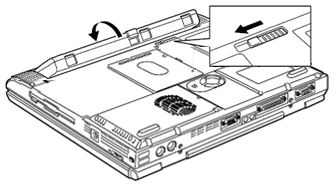
- ネジを取り外します。
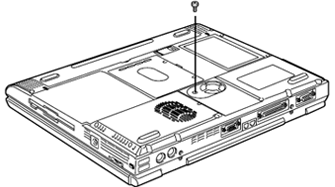
- 液晶ディスプレイを開け、図にしたがって穴にピンを差し込みます。
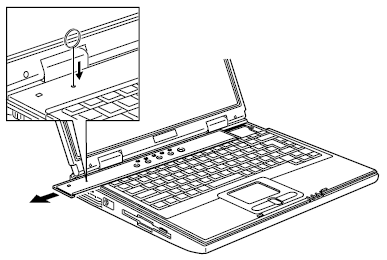
【補足】
先のとがっていないピンをご使用ください。クリップを伸ばしたものなどを使用できます。
- ピンを押し下げたまま、キーボードの奥のカバーを横にずらして取り外します。
- キーボードを手前に起こします。ネジを外し、メモリボードカバーを外して、メモリボードを取り付けます。
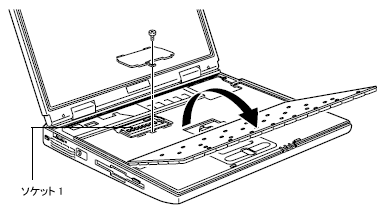
- キーボードを戻し、カバーを取り付け、ネジ止めします。
バッテリーパックを差し込み、バッテリーパックストッパーをスライドさせます。
- パソコンの電源を入れ、メモリ容量が増設しただけ増えているかご確認ください。
【補足】
メモリの容量を確認する手順については、以下の文書をご参照ください。
<文書番号>102307 搭載されているメモリの容量を確認する方法 (Windows XP)
以上で、メモリを増設する操作は完了です。
メモリ容量を最大 1024 MB にまで増やすには、上記 メモリ容量を 320 MB 〜 768 MB にするための操作手順 を行う他に、パソコン本体の裏側にあるソケット 2 のメモリボードを次の手順で 512MB のメモリボードに交換する必要があります。
- パソコンの電源を切り、電源プラグを抜きます。また、パソコンに接続されているケーブルをすべて外します。
注意事項
増設作業の前には、必ず手を洗い、水分をしっかりとふき取った後、身近な金属に触れ、 体の静電気を逃がしてください。
また、パソコンの電源を切った直後は、カバーや内部の部品が熱くなっています。
30 分ほど時間をおき、熱が冷めてから増設作業を始めてください。電源を切った直後に増設作業を行うと、やけどをするおそれがあります。
- パソコンを裏返し、バッテリーパックストッパーをスライドさせたまま、バッテリーパックを引き起こし、取り外します。
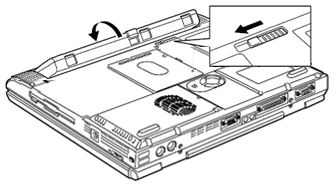
- ネジを外し、メモリボードカバーを横にずらして取り外します。
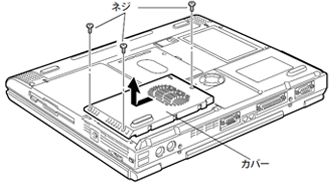
- CPU ファン固定ネジを外し、ファンケーブルがコネクタから抜けないように注意して、CPU ファンを持ち上げます。
取り外した CPU ファンは、裏返して置いておきます。
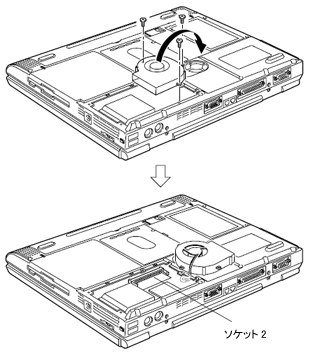
- メモリボードの切り欠き (くぼみ) がソケットに合うようにしっかり取り付けます。
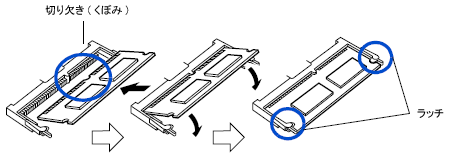
- カバーを取り付け、ネジ止めします。
バッテリーパックを差し込み、バッテリーパックストッパーをスライドさせます。
- パソコンの電源を入れ、メモリ容量が増設しただけ増えているかご確認ください。
【補足】
メモリの容量を確認する手順については、以下の文書をご参照ください。
<文書番号>102307 搭載されているメモリの容量を確認する方法 (Windows XP)
以上で、メモリを増設する操作は完了です。
